
服務介紹:
MultCloud 是在 2012 年成立的雲端硬碟管理服務,提供網頁版單一管理介面,讓使用者輕鬆管理多個雲端硬碟的檔案,具備跨雲碟傳輸、雲端硬碟同步功能,幫助節省檔案上傳時間,支援 Google Drive、Dropbox、OneDrive、MEGA 共 30 多種雲端服務,登入一次就能管理所有檔案。語言:繁體中文
網址:https://www.multcloud.com/
Multcloud 使用說明:
使用 Multcloud 需要登入帳戶,開啟網站後先點擊「註冊」輸入電子信箱、用戶名、密碼等資料建立免費帳戶,或點擊「無註冊直接體驗」取得系統提供的帳戶、密碼。
登入帳戶會看到管理介面,先點擊「加入雲碟」連結想要管理的雲端硬碟,支援 Google Drive、Dropbox、MEGA、OneDrive 等 30 多種雲端服務,點選服務後繼續下一步。

接著會要求登入雲端硬碟帳戶也就是授權 Multcloud 可以存取/管理檔案。

需要管理多個雲端硬碟,繼續點擊「加入雲碟」逐一完成登入和授權的步驟。
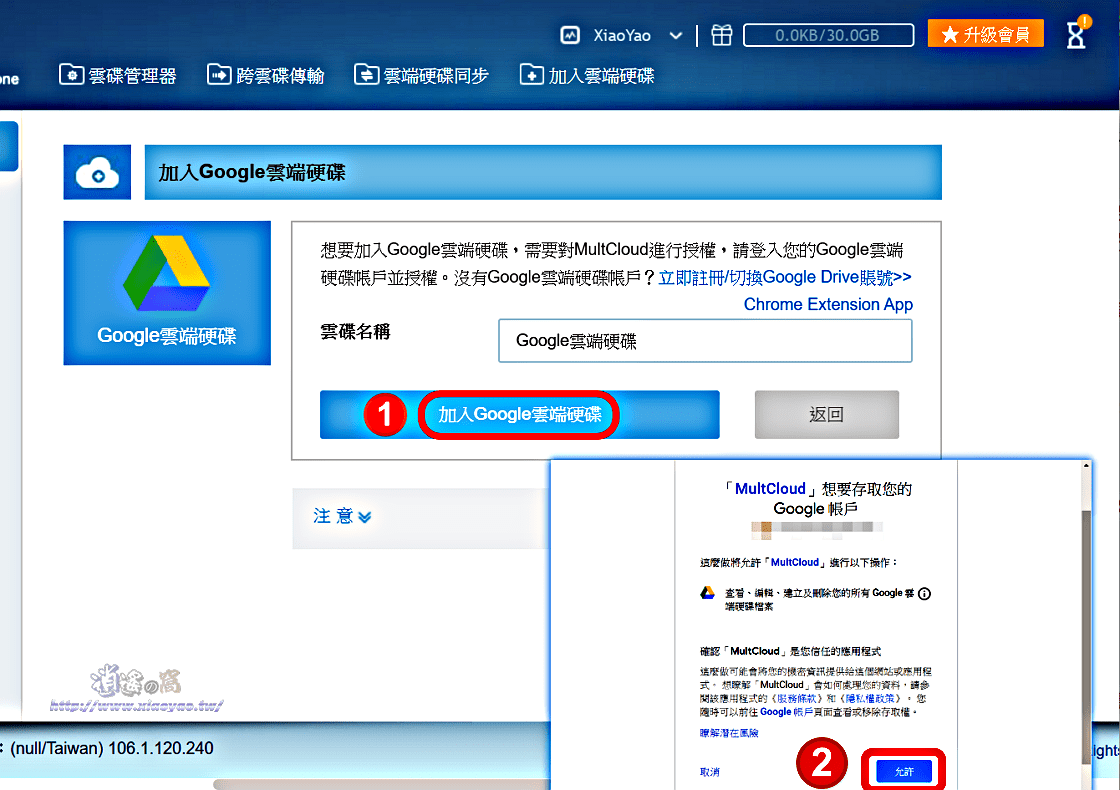
已經加入的雲端硬碟會出現在左側欄.點選雲碟可以執行上傳、下載、剪下、複製、預覽、重命名和取得分享連結等管理操作。

使用 Multcloud 的好處是可以跨雲碟傳輸、雲端硬碟同步,跨雲碟傳輸讓使用者輕鬆將 A 雲端硬碟中的檔案轉移到 B 雲端硬碟,而且即使電腦關機,傳輸程式也會繼續運行。

在「從:」和「到:」指定好檔案路徑後,點擊「選項」可選擇檔案重複時的處理方式和自動刪除源檔案,按下「立即傳輸」開始任務讓 Multcloud 進行檔案傳輸。

點擊用戶名稱前面的圖示可打開「任務管理器」會有已執行的任務紀錄也能查看進度。

等待傳輸完成,打開目的地雲端硬碟就會看到經由 Multcloud 傳輸的檔案,不必手動操作省時又方便。
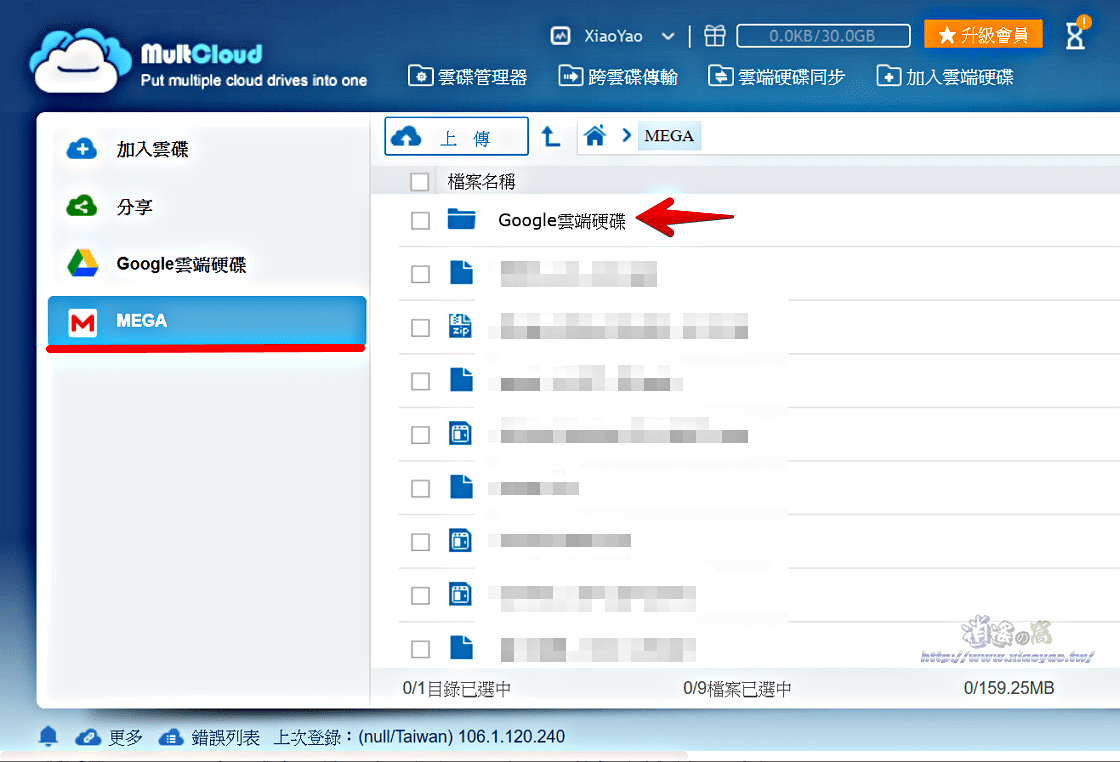
雲端硬碟同步能輕鬆地在不同的雲端硬碟上同步兩個雲端服務或檔案,設置預定同步讓雲端硬碟之間以固定的時間間隔自動同步數據。

可以免費使用 Multcloud,限制每月 30GB 的數據流量也沒有進階功能,對於普通用戶來說應該夠用,若有需要可以考慮付費方案。

延伸閱讀:


0 留言